php 편집기 Yuzai 360 압축은 사용자가 이미지를 일괄적으로 빠르게 압축하고 저장 공간을 절약하며 웹 페이지 로딩 속도를 향상시키는 데 도움이 되는 강력한 이미지 압축 도구입니다. 간단한 조작 단계를 통해 사용자는 사진을 하나씩 처리하지 않고도 일괄 압축할 여러 장의 사진을 쉽게 선택할 수 있어 작업 효율성이 향상됩니다. 이 기사에서는 360 압축이 이미지를 일괄적으로 압축하여 사용자가 이 실용적인 기술을 익히는 데 도움이 되는 방법을 소개합니다.
사진 정리:
압축해야 하는 이미지를 동일한 폴더에 넣으세요.
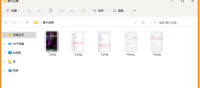
이미지 압축을 켜십시오.
360 압축 메인 인터페이스에서 [이미지 압축]을 클릭하세요.
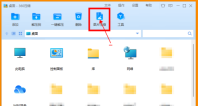
사진 추가:
이미지 압축 인터페이스에서 [폴더 추가]를 클릭하세요. 그런 다음 사진이 있는 폴더를 선택하고 [확인]을 클릭하세요.
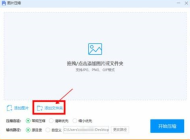
Kai Minchuan은 압축을 시작합니다.
이미지 압축 인터페이스로 돌아가서 압축 방법과 저장 경로를 설정한 후 [압축 시작]을 클릭하세요.
결과 보기:
압축이 완료될 때까지 기다린 다음 대상 폴더에서 압축된 이미지를 확인하세요.

위 내용은 360 압축으로 사진을 일괄 압축하는 방법 - 360 압축으로 사진을 일괄 압축하는 방법의 상세 내용입니다. 자세한 내용은 PHP 중국어 웹사이트의 기타 관련 기사를 참조하세요!
 Microsoft PowerToys 비용은 얼마입니까?Apr 09, 2025 am 12:03 AM
Microsoft PowerToys 비용은 얼마입니까?Apr 09, 2025 am 12:03 AMMicrosoft PowerToys는 무료입니다. Microsoft가 개발 한이 도구 모음은 Windows 시스템 기능을 향상시키고 사용자 생산성을 향상 시키도록 설계되었습니다. Fancyzones와 같은 기능을 설치하고 사용하면 사용자는 창 레이아웃을 사용자 정의하고 워크 플로우를 최적화 할 수 있습니다.
 PowerToys의 가장 좋은 대안은 무엇입니까?Apr 08, 2025 am 12:17 AM
PowerToys의 가장 좋은 대안은 무엇입니까?Apr 08, 2025 am 12:17 AMthebestaltiveStopowertoysforwindowsUsusersareautohotkey, windowgrid, and winaerotweaker.1) autohotkeyOffersextensivesforautomation.2) WindowgridProvideStuitiveGrid 기반 WindowManagement.3) WinaerotWeakerAllowsDeepCustomizationspetting


핫 AI 도구

Undresser.AI Undress
사실적인 누드 사진을 만들기 위한 AI 기반 앱

AI Clothes Remover
사진에서 옷을 제거하는 온라인 AI 도구입니다.

Undress AI Tool
무료로 이미지를 벗다

Clothoff.io
AI 옷 제거제

Video Face Swap
완전히 무료인 AI 얼굴 교환 도구를 사용하여 모든 비디오의 얼굴을 쉽게 바꾸세요!

인기 기사

뜨거운 도구

드림위버 CS6
시각적 웹 개발 도구

PhpStorm 맥 버전
최신(2018.2.1) 전문 PHP 통합 개발 도구

SecList
SecLists는 최고의 보안 테스터의 동반자입니다. 보안 평가 시 자주 사용되는 다양한 유형의 목록을 한 곳에 모아 놓은 것입니다. SecLists는 보안 테스터에게 필요할 수 있는 모든 목록을 편리하게 제공하여 보안 테스트를 더욱 효율적이고 생산적으로 만드는 데 도움이 됩니다. 목록 유형에는 사용자 이름, 비밀번호, URL, 퍼징 페이로드, 민감한 데이터 패턴, 웹 셸 등이 포함됩니다. 테스터는 이 저장소를 새로운 테스트 시스템으로 간단히 가져올 수 있으며 필요한 모든 유형의 목록에 액세스할 수 있습니다.

SublimeText3 Mac 버전
신 수준의 코드 편집 소프트웨어(SublimeText3)

MinGW - Windows용 미니멀리스트 GNU
이 프로젝트는 osdn.net/projects/mingw로 마이그레이션되는 중입니다. 계속해서 그곳에서 우리를 팔로우할 수 있습니다. MinGW: GCC(GNU Compiler Collection)의 기본 Windows 포트로, 기본 Windows 애플리케이션을 구축하기 위한 무료 배포 가능 가져오기 라이브러리 및 헤더 파일로 C99 기능을 지원하는 MSVC 런타임에 대한 확장이 포함되어 있습니다. 모든 MinGW 소프트웨어는 64비트 Windows 플랫폼에서 실행될 수 있습니다.





